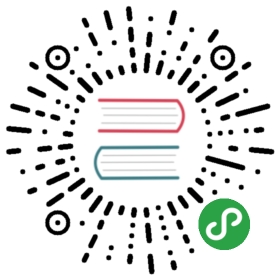Kivy中文编程指南:KV 语言
语言背后的概念
随着你的应用程序越写越复杂,就往往会发现控件树的结构/各种绑定的声明等等,都越来越繁琐复杂了,维护起来也很费力气。KV 语言就是为了解决这个问题而设计出来的。
(译者注:这种情况在 GUI 界面的 APP 开发中很常见,比如在 Android 开发的过程中,就用到了 xml 来定义界面元素的关系等等。)
KV 语言(英文缩写也叫 kvlang 或者 kivy 语言),可以让开发者用描述的方式来创建控件树,以及绑定控件对应的属性,以实现一种自然地调用。这一设计可以允许用户能够快速建立应用雏形,然后对界面进行灵活调整。此外,这样的设计还使得运行逻辑与用户界面相互分离不干扰。
载入 KV 的方法
通过以下两种方法都可以在你的应用程序中载入 KV 代码:
通过同名文件查找:
Kivy 会找跟 App 类同名的小写字母的 Kv 扩展名的文件,如果你的应用类尾部有 App 字样,查找的时候会找去掉这个 App 字样的文件,例如:
MyApp -> my.kv
如果这个文件定义了一个根控件,这个文件就会被添加到应用的根属性中去,然后用作整个程序的控件树基础。Builder: 也可以直接指定让 Kivy 去加载某个字符串或者文件。如果这个字符串或者文件定义了一个根控件,就会被下面这个方法返回:
Builder.load_file('path/to/file.kv')或者Builder.load_string(kv_string)
规则语义
Kv 源文件包含有各种规则,这些规则是用来描述控件的环境设定的,可以有一个根规则,然后其他的各种类的或者模板的规则就都不限制数量来。
根规则是用来描述你的根控件类的,不能有任何缩进,跟着一个英文冒号:,在应用程序的实例当中这就会被设置成根属性:
Widget:
一类规则,声明方式为将控件类的名字用尖括号括起来的,然后跟着一个英文冒号:,这类规则用来定义这个类的实例图形化呈现的方式:
<MyWidget>:
Kv 文件中各种规则都用缩进来进行区块划分,就像 Python 里面一样,这些缩进得是四个空格作为一层缩进,就跟 Python 里面推荐的做法是一样的。
以下是三个 Kv 语言的关键词:
- app: 指向你应用程序的实例。
- root: 指向当前规则中的基础控件或者基础模板。
- self: 指向当前的控件。
特殊语法
有两种特殊的语法,能定义整个 Kv 环境下的各种值:
读取 Kv 中的 Python 模块和各种类:
#:import name x.y.z#:import isdir os.path.isdir#:import np numpy
等价于 Python 中的:
from x.y import z as namefrom os.path import isdirimport numpy as np
设置各种全局变量:
#:set name value
等价于 Python 中的:
name = value
子对象实例化
To declare the widget has a child widget, instance of some class, just declare this child inside the rule:
给一个控件声明子控件,比如某个类的实例,只要在规则内部声明一下这个子对象就可以类:
MyRootWidget:BoxLayout:Button:Button:
上面的样例代码定义了根控件,是一个 MyRootWidget 的实例,它有一个子控件,是一个 BoxLayout 实例。这个 BoxLayout 还有自己的两个子对向,是两个 Button 类的实例。
与上面代码等价的 Python 代码大致如下:
root = MyRootWidget()box = BoxLayout()box.add_widget(Button())box.add_widget(Button())root.add_widget(box)
你可能会发现直接用 Python 来实现的代码不那么好阅读,写起来也不那么简便。
用 Python 可以在创建控件的时候传递关键词参数过去,来指定这些控件的行为。例如下面的这个代码就是设定一个 gridlayout 中的栏目数:
grid = GridLayout(cols=3)
同样目的也可以用 Kv 来实现,可以直接在规则内指定好子控件的属性:
GridLayout:cols: 3
这个值会作为一个 Python 表达式来进行计算,然后所有在表达式中用到的属性都是可见的,就好比下面的 Python 代码一样(这里假设 self 是一个有 ListProperty 数据的控件):
grid = GridLayout(cols=len(self.data))self.bind(data=grid.setter('cols'))
如果想要在数据修改的时候就更新显示,可以用如下方法实现:
GridLayout:cols: len(root.data)
特别注意
控件的名字一定要用大写字母打头,而属性的名字一定要用小写的。推荐遵循PEP8 命名惯例。
事件绑定
在 Kv 中,使用英文冒号 “:” 就可以来进行事件绑定,也就是将某个回调和一个事件联系起来:
Widget:on_size: my_callback()
使用 args 关键词的信号,就能把分派来的值传递过去类:
TextInput:on_text: app.search(args[1])
还可以用更加复杂的表达式,例如:
pos: self.center_x - self.texture_size[0] / 2., self.center_y - self.texture_size[1] / 2.
上面这段表达式中,监听了center_x, center_y, texture_size这三个属性的变化。只要其中有一个发生了变化,表达式就会重新计算来更新 pos 的区域。
你还看以在 kv 语言中处理 on_ 事件。例如 TextInput 这个类就有一个 focus 属性,这个数行自动生成的 on_focus 事件可在 kv 语言内进行读取:
TextInput:on_focus: print(args)
扩展画布
Kv 语言也已用来定义你控件的画布,如下所示:
MyWidget:canvas:Color:rgba: 1, .3, .8, .5Line:points: zip(self.data.x, self.data.y)
当属性发生变化的时候,这些画布就会更新。当然也可以用 canvas.before 和 canvas.after。
定位控件
在一个控件树当中,经常会需要去读取或者定位其他的控件。 Kv 语言提供了一种快速的方法来实现这一目的,就是使用 id。(译者注:在 Android 的开发中就是这样的。)
可以把这些控件当作是类这以层次的变量,只能在 Kv 语言中使用。例如下面的:
<MyFirstWidget>:Button:id: f_butTextInput:text: f_but.state<MySecondWidget>:Button:id: s_butTextInput:text: s_but.state
An id is limited in scope to the rule it is declared in, so in the code above s_but can not be accessed outside the <MySecondWidget> rule.
id 只能再所处的规则内使用,也就是声明它的位置,所以在上面的代码中,s_but 就不能在 <MySecondWidget> 规则外被读取到。
特别注意
给一个 id 赋值的时候,一定要记住这个值不能是字符串。所以不能有引号:这是正确的 -> id: value, 这样就不对 -> id: 'value'id 是对空间的一个 weakref (弱引用),而不是控件本身。所以,在垃圾回收的时候要保存控件,就不能仅仅保存 id。
下面的代码中:
<MyWidget>:label_widget: label_widgetButton:text: 'Add Button'on_press: root.add_widget(label_widget)Button:text: 'Remove Button'on_press: root.remove_widget(label_widget)Label:id: label_widgettext: 'widget'
虽然 MyWidget 中已经存储了一个对 label_widget 的引用,但是这个只是一个弱引用,其他引用被移除的时候还不足以保证对象依然可用。因此,在移除按钮被点击(这时候也就是移除类所有对这个控件的引用)之后,或者窗口大小被调整了(这会调用垃圾回收器,导致删掉 label_widget),这时候如果点击添加按钮来重新把控件增加回来的话,就会有一个引用错误(ReferenceError)被抛出来:因为弱引用的对象已经不存在类。
<MyWidget>:label_widget: label_widget.__self__
Python 代码读取在 Kv 中定义的控件
假如在 my.kv 文件中有如下的代码:
<MyFirstWidget>::# both these variables can be the same name and this doesn't lead to# an issue with uniqueness as the id is only accessible in kv.txt_inpt: txt_inptButton:id: f_butTextInput:id: txt_inpttext: f_but.stateon_text: root.check_status(f_but)
在 myapp.py 这个文件中:
...class MyFirstWidget(BoxLayout):txt_inpt = ObjectProperty(None)def check_status(self, btn):print('button state is: {state}'.format(state=btn.state))print('text input text is: {txt}'.format(txt=self.txt_inpt))...
txt_inpt 是一个ObjectProperty对象,在类内被初始化为 None。
txt_inpt = ObjectProperty(None)
目前位置,这个 self.txt_inpt 还是 None。在 Kv 语言中,这个属性会进行更新,保存 txt_input 这个 id 所引用的 TextInput 实例:
txt_inpt: txt_inpt
从这以后,self.txt_inpt 久保存了一个到控件的引用,通过 txt_input 这个 id 来识别,可以在类内的各个地方来使用,就跟在 check_status 函数里一样。当然也可以不这么做,可以把 id 传给需要用到它的函数,例如上面代码中那个 f_but 这个例子。
通过 id 标签,在 kv 语言中可以查找对象,这是一种更简单的读取对象的方法。比如下面这段代码:
<Marvel>Label:id: lokitext: 'loki: I AM YOUR GOD!'Button:id: hulktext: "press to smash loki"on_release: root.hulk_smash()
在你的 Python 代码中:
class Marvel(BoxLayout):def hulk_smash(self):self.ids.hulk.text = "hulk: puny god!"self.ids["loki"].text = "loki: >_ # alternative syntax
当你的 kv 文件被解析的时候,kivy 会选中所有带有标签 id 的控件,然后把它们放到 self.ids 这样一个辞典类型的属性里面去。所以你就可以对这些控件进行遍历,然后像是辞典数据一样来进行读取类:
for key, val in self.ids.items():print("key={0}, val={1}".format(key, val))
特别注意
虽然这种 self.ids 方法非常简便,但通常最推荐的还是用对象属性。这样会创建一个直接的引用,能提供更快地读取速度,并且也更加准确可靠。
动态类型
参考下面的代码:
<MyWidget>:Button:text: "Hello world, watch this text wrap inside the button"text_size: self.sizefont_size: '25sp'markup: TrueButton:text: "Even absolute is relative to itself"text_size: self.sizefont_size: '25sp'markup: TrueButton:text: "Repeating the same thing over and over in a comp = fail"text_size: self.sizefont_size: '25sp'markup: TrueButton:
如果这里使用一个模板,就不用那么麻烦地去重复对每一个按钮进行设置了,例如下面这样就可以了:
<MyBigButt@Button>:text_size: self.sizefont_size: '25sp'markup: True<MyWidget>:MyBigButt:text: "Hello world, watch this text wrap inside the button"MyBigButt:text: "Even absolute is relative to itself"MyBigButt:text: "repeating the same thing over and over in a comp = fail"MyBigButt:
上面这个类是在这个规则的声明内建立的,继承了按钮类 Button,然后我们就可以用这个类来对默认值进行修改,并且建立所有实例的链接绑定,而不用在 Python 弄一大堆新代码了。
在多个控件中复用样式
参考下面的代码,在 my.kv 文件中:
<MyFirstWidget>:Button:on_press: root.text(txt_inpt.text)TextInput:id: txt_inpt<MySecondWidget>:Button:on_press: root.text(txt_inpt.text)TextInput:id: txt_inpt
在 myapp.py 这个文件中:
class MyFirstWidget(BoxLayout):def text(self, val):print('text input text is: {txt}'.format(txt=val))class MySecondWidget(BoxLayout):writing = StringProperty('')def text(self, val):self.writing = val
好多类都要用到同样的 .kv 样式文件,这样就可以通过让所有控件都对样式进行复用,就能简化一下设计。这就可以在 kv文件中来实现。例如下面这个就是 my.kv 文件中的代码:
<MyFirstWidget,MySecondWidget>:Button:on_press: self.text(txt_inpt.text)TextInput:id: txt_inpt
只要把各个类的名字用英文冒号:分隔开,声明当中包含的类就都会使用相同的 kv 属性了。
使用 Kivy 语言来设计
Kivy 语言的设计目标之一就是希望能够做好分工,把界面和内部逻辑相互分离。输出的样式由你的 kv 文件来确定,运行逻辑靠你的 python 代码来执行。
Python 文件中的代码
来一个简单的小例子。首先要有一个名字为 main.py 的 Python 源文件:
import kivykivy.require('1.0.5')from kivy.uix.floatlayout import FloatLayoutfrom kivy.app import Appfrom kivy.properties import ObjectProperty, StringPropertyclass Controller(FloatLayout):'''创建一个控制器,从 kv 文件中接收一个定制的控件。增加一个由 kv 文件进行调用的动作。'''label_wid = ObjectProperty()info = StringProperty()def do_action(self):self.label_wid.text = 'My label after button press'self.info = 'New info text'class ControllerApp(App):def build(self):return Controller(info='Hello world')if __name__ == '__main__':ControllerApp().run()
刚刚这个代码样例中,我们创建了一个有两个属性的控制器:
info该属性用于接收文本label_wid该属性用于接收文本标签控件
此外还创建了一个 do_action() 方法,这个方法会使用上面的属性。这个方法会改变 info里面的文本,以及 label_wid 控件中的文本。
controller.kv 文件中的布局样式
没有对应的 kv 文件,应用程序也能运行,只不过是屏幕上不会有任何显示输出。这个是符合情理的,因为毕竟控制器 Controller 这个类是没有任何控件的,就只是一个FloatLayout(流动输出?)咱们可以创建一个名字为 controller.kv 的文件,来围绕着这个控制器类 Controller 搭建 UI (用户界面),这个文件会在运行 ControllerApp 的时候被加载。这个具体怎么实现的,以及加载类哪些文件,可以参考 kivy.app.App.load_kv() 方法里的描述。
#:kivy 1.0<Controller>:label_wid: my_custom_labelBoxLayout:orientation: 'vertical'padding: 20Button:text: 'My controller info is: ' + root.infoon_press: root.do_action()Label:id: my_custom_labeltext: 'My label before button press'
上面的代码中就是一个竖直的箱式布局(BoxLayout)。看着就挺简单的。这个代码主要功能有以下三个:
1 使用来自控制器类 Controller 的数据。只要 controller 中的 info 属性发生了改变,表达式 ‘My controller info is: ‘ + root.info 就会自动重新计算,改变按钮(Button)上面的值。
2 传递数据给控制器类 Controller。my_custom_label 这个 id 会赋值给 id 为 my_custom_label 的新建文本标签(Label)。此后,使用 label_wid:my_custom_label 中的 my_custom_label 就能得到一个控制器中的 Label 控件实例了。
3 在按钮 Button 中使用控制器类 Controller 的 on_press 方法来创建一个自定义回调。
root 和 self 都是保留关键词,任何地方都不可见的。root 代表的是规则中的顶层控件,self 表示的是当前控件。
你可以在当前规则中使用任意的已经声明过的 id, root 和 self 也可以这样来用。比如下面就是在 on_press() 里面使用 root:
Button:on_press: root.do_action(); my_custom_label.font_size = 18
就这么多了。现在当我们再次运行 main.py的时候,controller.kv 就会被加载,然后 Button 按钮和 Label 文本标签就会出现,并且根据触摸事件进行响应了。